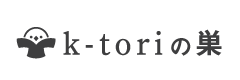トラブルと解決法
Q&A
Q. アピアランスを使用した文字の色が印刷時に違う色になる
A. 「文字の塗り」の色も設定として残っているため、アピアランスの塗りにオーバープリントや透明(乗算)などがあると、実際の印刷で「文字の塗り」の色が表示されてしまうためです。
- 【解決法】
- アピアランスの機能を使って色を付ける場合は、「文字の塗り」「文字の線」に色を付けない
Q. 印刷すると文字が消えてしまう
A. オーバープリント設定が含まれているのが原因です。下記方法でオーバープリントのチェックを外してください。
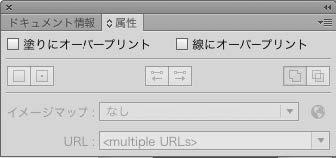
- 【解決法】
- 「全選択」 → 「ウインドウ/属性/塗り」に「オーバープリント」のチェックを外す
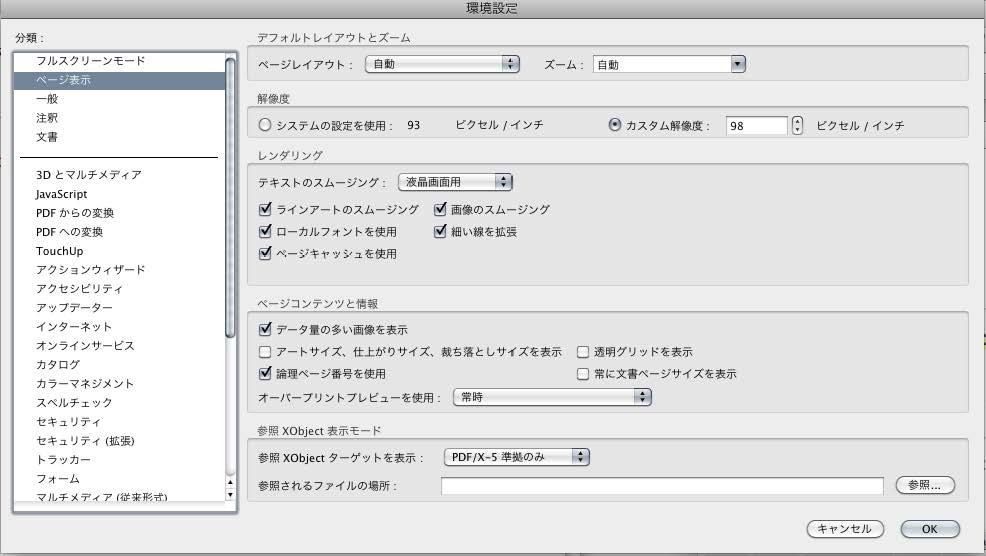
●AcrobatでPDFを表示するときにオーバープリントプレビューの状態にしておくと目視でチェックでき安心です。
Q. 透明効果(ドロップシャドウや乗算など)使用時に、オブジェクトの周りに白い四角い塗枠ができる
A. 「ドキュメントのラスタライズ効果設定」の背景が「白」になっているためです。「透明」に変更してください。
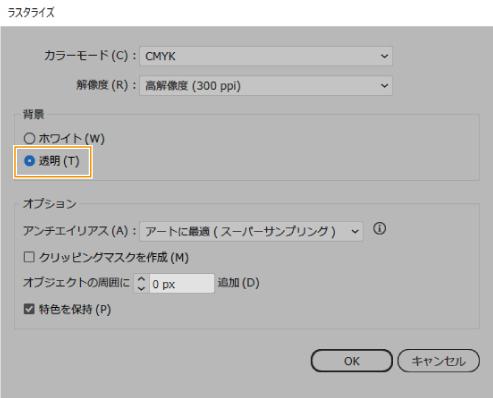
- 【解決法】
- ラスタライズ効果設定を「背景=透明」に
設定してください。 - 「3. 版下作成のポイント/1.作成時」参照
- ラスタライズ効果設定を「背景=透明」に
Q. 数値を入力してオブジェクトを作成したのに、mm単位で数字がずれるとき
A. 「ピクセルグリッドに整合」のチェックが入っているためです。チェックを外してください。
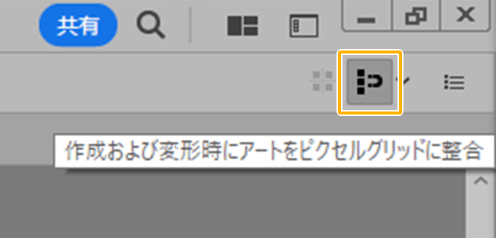
- 【解決法】
- 「作成および変形児にアートをピクセルグリッドに整合」をクリックし、効果を無効にしてください。
ピクセルグリッドの活用 ▼
https://www.mdn.co.jp/reference/Illustrator/180
Q. 表をきれいに早く作るには?
A. 段組み設定または長方形グリッドツールを使用してください。
Q. 目次などで、項目を左揃え、ページ数を右揃えで作成したいとき?
A. 「タブ」機能を使用すると、スペースで調整しなくてもキレイに揃える事ができます。